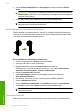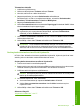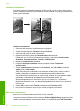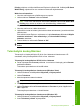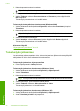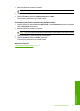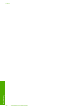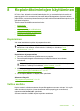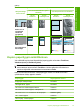User guide
3. Kaksoisnapsauta tuotteen kuvaketta.
Vihje Voit myös kaksoisnapsauttaa Windowsin tehtäväpalkin tulostuskuvaketta.
4. Valitse peruutettava tulostustyö.
5. Valitse Tiedosto-valikosta Peruuta tulostus tai Peruuta tai paina näppäimistön
DEL-näppäintä.
Tulostustyön peruuttaminen voi kestää hetken.
Tulostustyön keskeyttäminen tietokoneesta (Windows 2000)
1. Valitse Windowsin tehtäväpalkista Käynnistä, valitse sitten Asetukset ja lopuksi
Tulostimet.
2. Kaksoisnapsauta tuotteen kuvaketta.
Vihje Voit myös kaksoisnapsauttaa Windowsin tehtäväpalkin tulostuskuvaketta.
3. Valitse peruutettava tulostustyö.
4. Valitse Asiakirja-valikosta Peruuta tai paina näppäimistön Delete-näppäintä.
Tulostustyön peruuttaminen voi kestää hetken.
Aiheeseen liittyvää
”
Ohjauspaneelin painikkeet,” sivu 10
Tulostustyön jatkaminen
Jos tulostuksen aikana tapahtuu virhe, virheen korjaamisen jälkeen tulostustyötä pitää
ehkä jatkaa HP All-in-One -laitteesta tai tietokoneesta.
Tulostustyön jatkaminen ohjauspaneelista
▲ Paina ohjauspaneelin Jatka-painiketta.
Tulostustyön jatkaminen tietokoneesta (Windows Vista)
1. Valitse Windowsin tehtäväpalkista Käynnistä ja Ohjauspaneeli.
2. Valitse Tulostimet.
3. Kaksoisnapsauta tuotteen kuvaketta.
Vihje Voit myös kaksoisnapsauttaa Windowsin tehtäväpalkin tulostuskuvaketta.
4. Valitse tulostustyö, jonka tulostusta haluat jatkaa.
5. Valitse Tiedosto-valikossa Jatka tulostusta tai Jatka.
Tulostustyön jatkaminen voi kestää hetken.
Tulostustyön jatkaminen tietokoneesta (Windows XP)
1. Valitse Windowsin tehtäväpalkista Käynnistä ja Ohjauspaneeli.
2. Avaa Tulostimet ja faksit -ohjauspaneeli.
Luku 7
52 Tulostaminen tietokoneesta
Tulostaminen